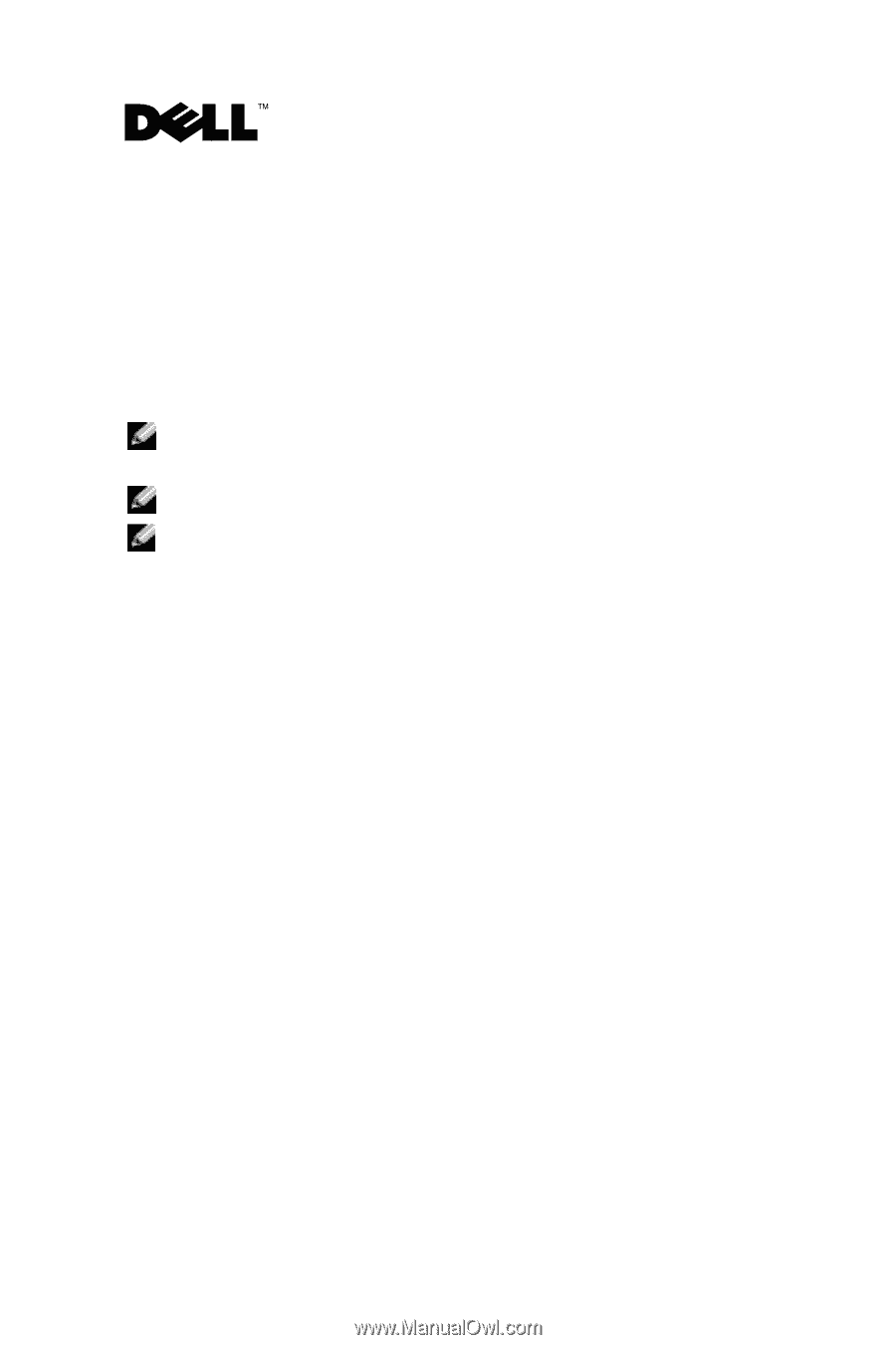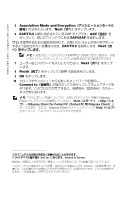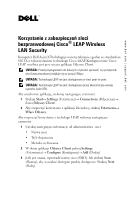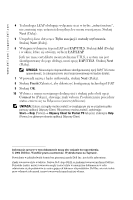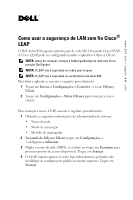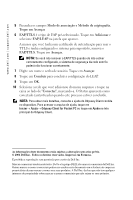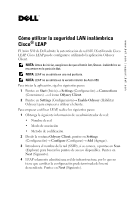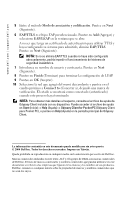Dell Axim X50 Information Update - Page 17
Cómo utilizar la seguridad LAN inalámbrica, Cisco
 |
View all Dell Axim X50 manuals
Add to My Manuals
Save this manual to your list of manuals |
Page 17 highlights
www.dell.com | support.dell.com Cómo utilizar la seguridad LAN inalámbrica Cisco® LEAP El Axim X50 de Dell admite la autenticación de red 802.1X utilizando Cisco LEAP. Cisco LEAP puede configurarse utilizando la aplicación Odyssey Client. NOTA: Antes de iniciar, asegúrese de que el botón Act./Desac. inalámbrico se encuentre en la posición Act. NOTA: LEAP no se admite en una red paritaria. NOTA: LEAP no se admite en la versión inferior de Axim X50. Para iniciar la aplicación, siga los siguientes pasos: 1 Puntee en Start (Inicio)→ Settings (Configuración)→ Connections (Conexiones) → el icono Odyssey Client. 2 Puntee en Settings (Configuración)→ Enable Odyssey (Habilitar Odyssey) para empezar a utilizar el cliente. Para empezar a utilizar LEAP, realice los siguientes pasos: 1 Obtenga la siguiente información de su administrador de red: • Nombre de red • Modo de asociación • Método de codificación 2 Desde la ventana Odyssey Client, puntee en Settings (Configuración)→ Configure (Configurar)→ Add (Agregar). 3 Introduzca el nombre de la red (SSID), si se conoce, o puntee en Scan (Explorar) para buscar los puntos de acceso disponibles. Puntee en Next (Siguiente). 4 LEAP solamente admitirá una red de infraestructura, por lo que no tiene que cambiar la configuración predeterminada del menú descendente. Puntee en Next (Siguiente).